Win10系统任务栏无法显示小娜搜索框的处理办法
随着电脑硬件和软件的不断升级,微软的Windows也在不断升级,从架构的16位、16+32位混合版(Windows9x)、32位再到64位, 系统版本从最初的Windows 1.0 到大家熟知的Windows 95、Windows 98、Windows ME、Windows 2000、Windows 2003、Windows XP、Windows Vista、Windows 7、Windows 8、Windows 8.1、Windows 10 和 Windows Server服务器企业级操作系统,不断持续更新,微软一直在致力于Windows操作系统的开发和完善。现在最新的正式版本是Windows 10。
我们知道,Cortana微软小娜搜索功能是Win10系统自带的最重要的功能之一,默认情况下她在任务栏中以搜索框的形式显示,如下图所示。不过,部分用户在使用该系统的过程中有时会发现任务栏找不到微软小娜搜索框的情况。那么,这问题该如何来处理呢?现在,一起随小编看看下文介绍的Win10系统任务栏无法显示微软小娜搜索框的处理技巧吧。

问题表现:
可以在任务栏右键菜单—搜索(Cortana)中选择“隐藏”或“显示Cortana图标”。
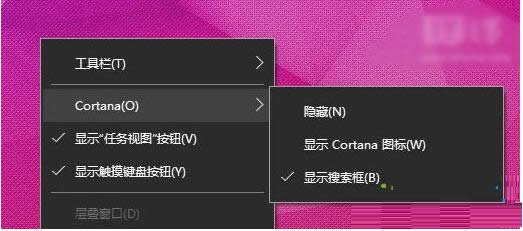
不过有些刚刚从Win7或Win8.1升级到Windows10的朋友可能会发现无法在任务栏中显示Cortana搜索框,菜单中也没有对应的选项。
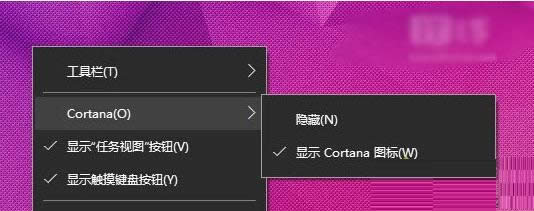
出现这一问题的原因是因为系统任务栏使用了小图标,此时因为在任务栏中无法容纳搜索框,系统自动屏蔽了对应的选项。
解决方案:
1、首先在任务栏空白处右键单击,选择“属性”。
2、在打开的“任务栏和开始菜单属性”中取消勾选“使用小任务栏按钮”选项,点确定。
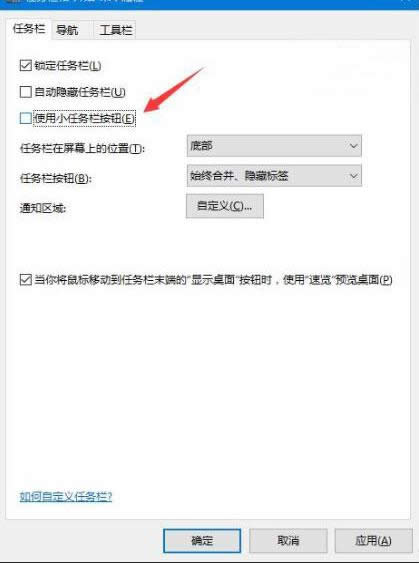
3、之后再查看任务栏右键菜单—搜索,就能看到“显示Cortana图标”选项了。
Win10系统用户在使用的过程中也遇到任务栏无法显示小娜搜索框问题的话,可以参考上文介绍的方法来处理。如果大家还有其他疑问欢迎关注小鱼一键重装系统官网。
Microsoft Windows,是美国微软公司研发的一套操作系统,它问世于1985年,起初仅仅是Microsoft-DOS模拟环境,后续的系统版本由于微软不断的更新升级,不但易用,也慢慢的成为家家户户人们最喜爱的操作系统。
……